许多入手了高刷显示器、电竞显示器的朋友,到手却发现刷新率只有60Hz,体验大打折扣!

电脑连接显示器应该如何设置?看完这篇文章就清楚了。
一、设置显示器刷新率
显示器电源按钮旁一般有多个按钮,点按其中某一个按钮可以呼出显示器自带的菜单。

一般在这个菜单中,可以对显示器的亮度、对比度、分辨率以及刷新率进行设置。
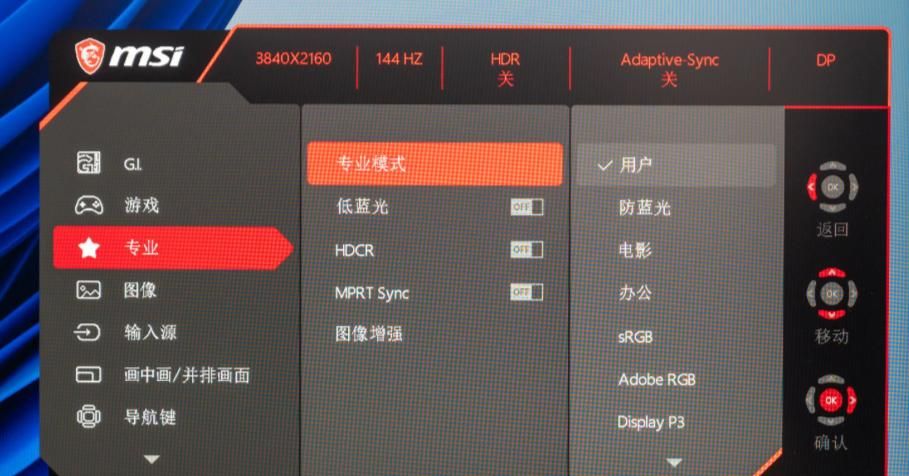
找到刷新率选项后,手动设置为显示器支持的最大值即可。
二、电脑设置
遇到显示器无法显示高刷新率的情况时,还需要在电脑显示选项中进行设置。
打开设置,找到画面选项或者显示器选项,在刷新率一栏中选择电脑支持的最高刷新率即可。

注意,显示器的帧率取决于电脑本身支持的最大值。
如果显示器支持120Hz刷新,而电脑仅支持90Hz刷新率,最终我们看到的画面也是90Hz的。
三、线缆选择
许多朋友在完成显示器与电脑端的设置后,发现刷新率还是「上不去」。
这个时候就可以检查一下显示器后的视频线是否没有搭配正确。

如果使用4K@120Hz的显示器,想要同时开启最高分辨率以及刷新率选项,需要搭配HDMI 2.1高清线、或DP 1.4高清线。

绿联HDMI 2.1高清线
而HDMI 2.0高清线、以及DP 1.2高清线,在4K分辨率下支持60Hz刷新率,2K分辨率下支持144Hz刷新率,大家可以根据显示器的性能自行选择。

绿联HDMI 2.0高清线
最后,确认完显示器、电脑以及视频线无误后,即可顺利开启显示器高刷选项,同时也记得将显示器的驱动软件升级至最新版本。
© 版权声明
文章版权归作者所有,未经允许请勿转载。如内容涉嫌侵权,请在本页底部进入<联系我们>进行举报投诉!
THE END





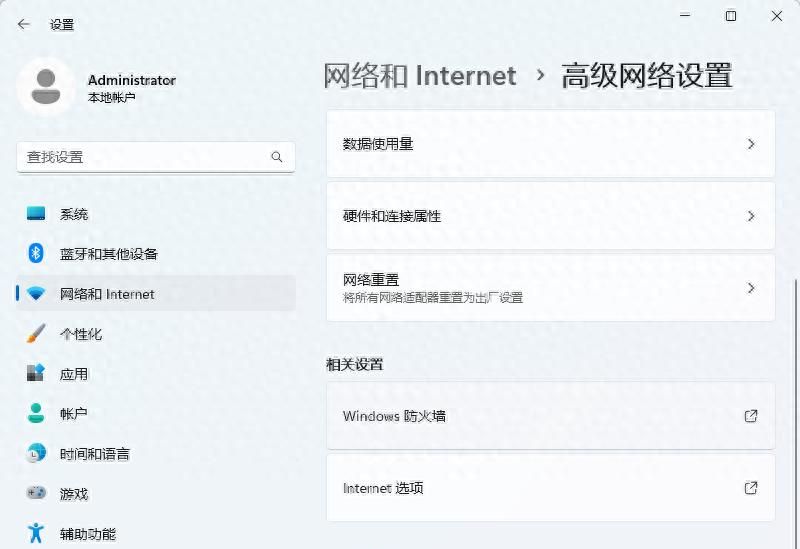

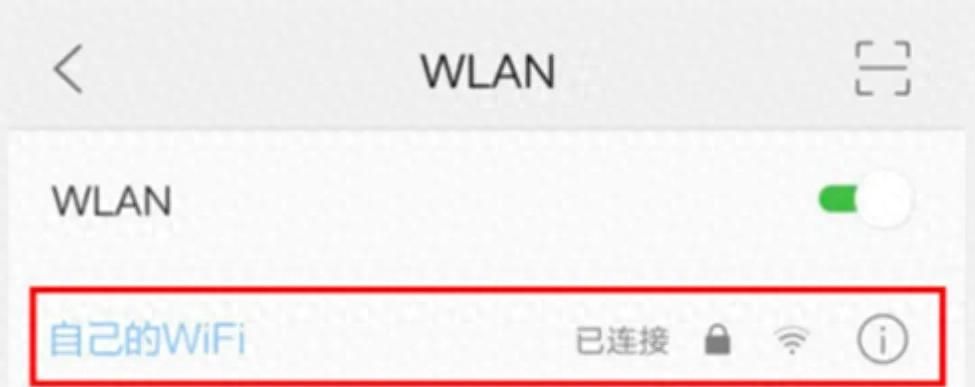

















- 最新
- 最热
只看作者